Більше того, це дає нам більше контролю та потужності для запуску команд на ньому. Крім того, він також надає нам деякі функції, яких немає в жодній іншій Shell. Тому в цій статті ми пояснимо вам спосіб встановлення оболонки ZSH на Ubuntu 20.04.
Метод встановлення ZSH на Ubuntu 20.04:
Для встановлення оболонки ZSH на Ubuntu 20.04, вам потрібно буде виконати такі дії:
1. Ми будемо встановлювати оболонку ZSH через термінал в Ubuntu 20.04. Отже, вам потрібно натиснути вкладку Діяльність, присутню на вашому терміналі, а потім набрати термінал у рядку пошуку, що з’явиться. Тепер натисніть на результат пошуку, щоб запустити термінал, як показано на малюнку нижче:

2. Оскільки ми намагаємося встановити нову утиліту в нашій системі, отже, спочатку нам потрібно оновити нашу систему, щоб вона була всім налаштована для запуску нещодавно встановленої утиліти. Для цього вам потрібно ввести таку команду у своєму терміналі, після чого натиснути клавішу Enter:
sudo apt-get updateЦя команда вирішить усі залежності під час встановлення всіх останніх доступних оновлень. Це показано на наступному зображенні:

3. Після завершення оновлення системи ви готові встановити оболонку ZSH на Ubuntu 20.04. Для цього вам потрібно ввести таку команду у своєму терміналі, після чого натиснути клавішу Enter:
sudo apt-get install zshЦя команда також показана на зображенні нижче:

4. Після початку процесу встановлення ваша система також запитає вашої згоди, тобто.e., незалежно від того, чи потрібно продовжувати цей процес встановлення чи ні. Введіть "Y", щоб продовжити процес встановлення оболонки ZSH на Ubuntu 20.04, як це виділено на наступному зображенні:
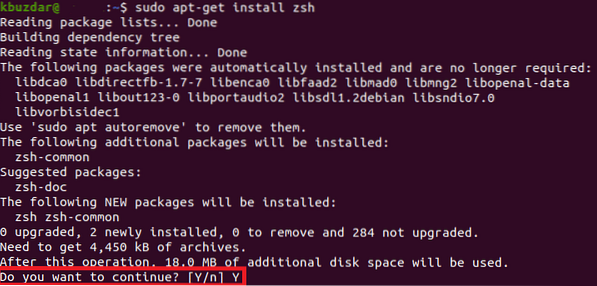
5. Процес встановлення займе певний час. Це повністю залежить від швидкості вашого Інтернет-з'єднання. У моєму випадку на виконання пішло близько двох хвилин. Як тільки процес встановлення завершиться, ваш термінал буде виглядати приблизно так:
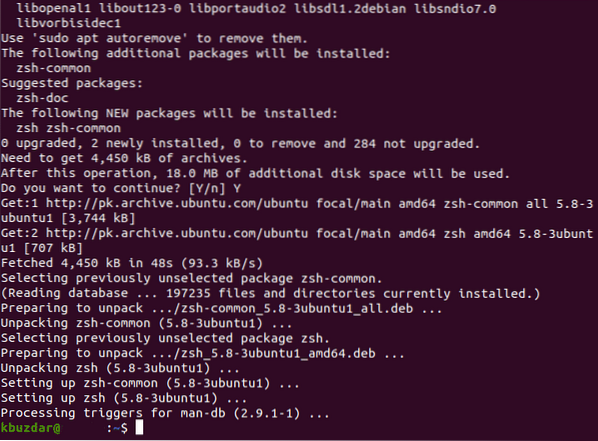
6. Щоб переконатися, що оболонку ZSH успішно встановлено у вашій системі, ви можете перевірити її версію, скориставшись командою Версія. Зауважте, що команда Версія відображає лише версію того, що встановлено у вашій системі. Якщо щось не встановлено або частково встановлено, команда Версія не дасть бажаних результатів. Введіть наступну команду у своєму терміналі, а потім натисніть клавішу Enter, щоб перевірити версію оболонки ZSH в Ubuntu 20.04:
zsh --версіяЦя команда також показана на зображенні нижче:

7. Якщо оболонку ZSH було успішно встановлено у вашій системі, то запуск цієї команди дозволить вам візуалізувати версію оболонки ZSH на вашому терміналі, як показано на наступному зображенні:

8. На даний момент ви повинні бути впевнені, що оболонку ZSH успішно встановлено на вашому Ubuntu 20.04. Однак, можливо, ви захочете перевірити точне місце розташування вашої оболонки ZSH в системі. Ви можете зробити це, скориставшись командою whereis. Введіть у своєму терміналі таку команду, а потім натисніть клавішу Enter:
де є зшЦя команда також показана на зображенні нижче:

9. Результат цієї команди покаже вам точний шлях до вашої оболонки ZSH, як показано на наступному зображенні:

Висновок:
Таким чином, дотримуючись кроків, обговорених у цій статті, ви можете легко встановити оболонку ZSH у свою систему і, отже, отримати більшу потужність управління своїми програмами. Ви також можете повністю налаштувати цю оболонку відповідно до власних потреб. Ви навіть можете перевірити версію оболонки ZSH, щоб переконатися, що вона була встановлена належним чином за допомогою команди, описаної в цій статті. Більше того, ви також можете перевірити його точне місце розташування, щоб пізніше ви могли навіть перенести його з місця за замовчуванням в інше місце, або ви навіть можете зробити його оболонкою за замовчуванням. Цей метод досить зручний і простий у використанні, і на завершення всього процесу потрібно всього кілька хвилин.
 Phenquestions
Phenquestions


